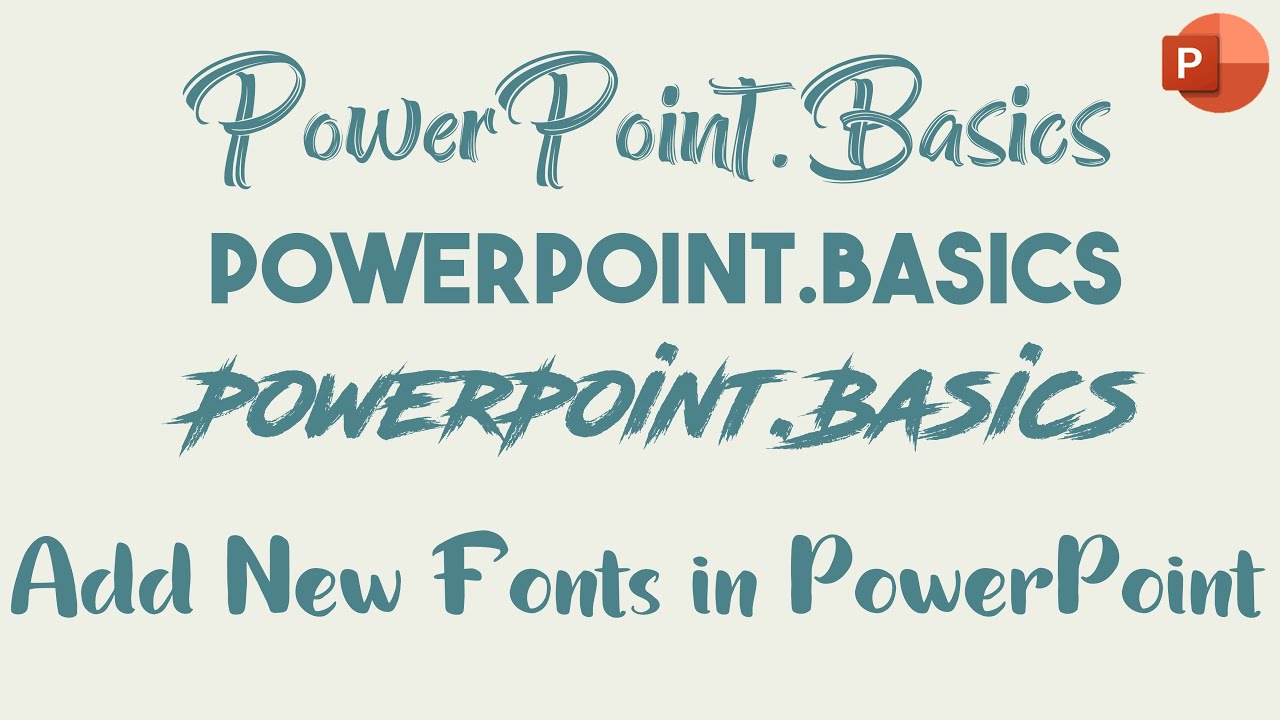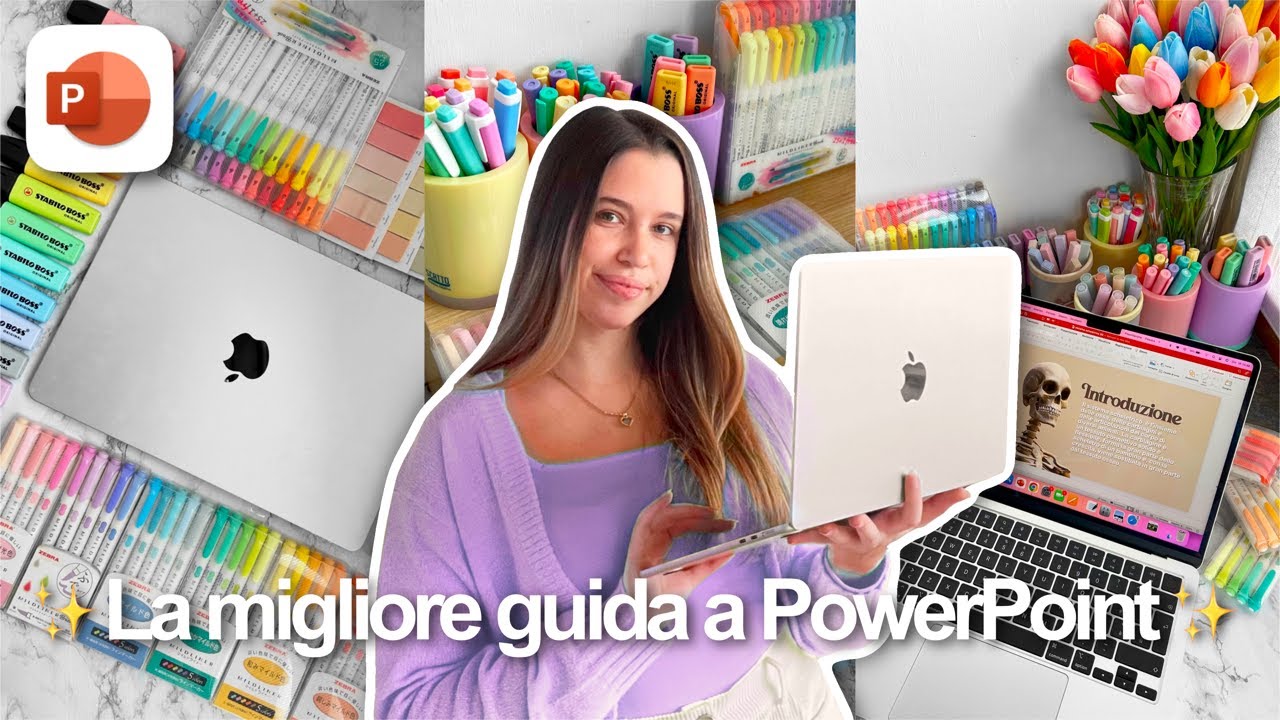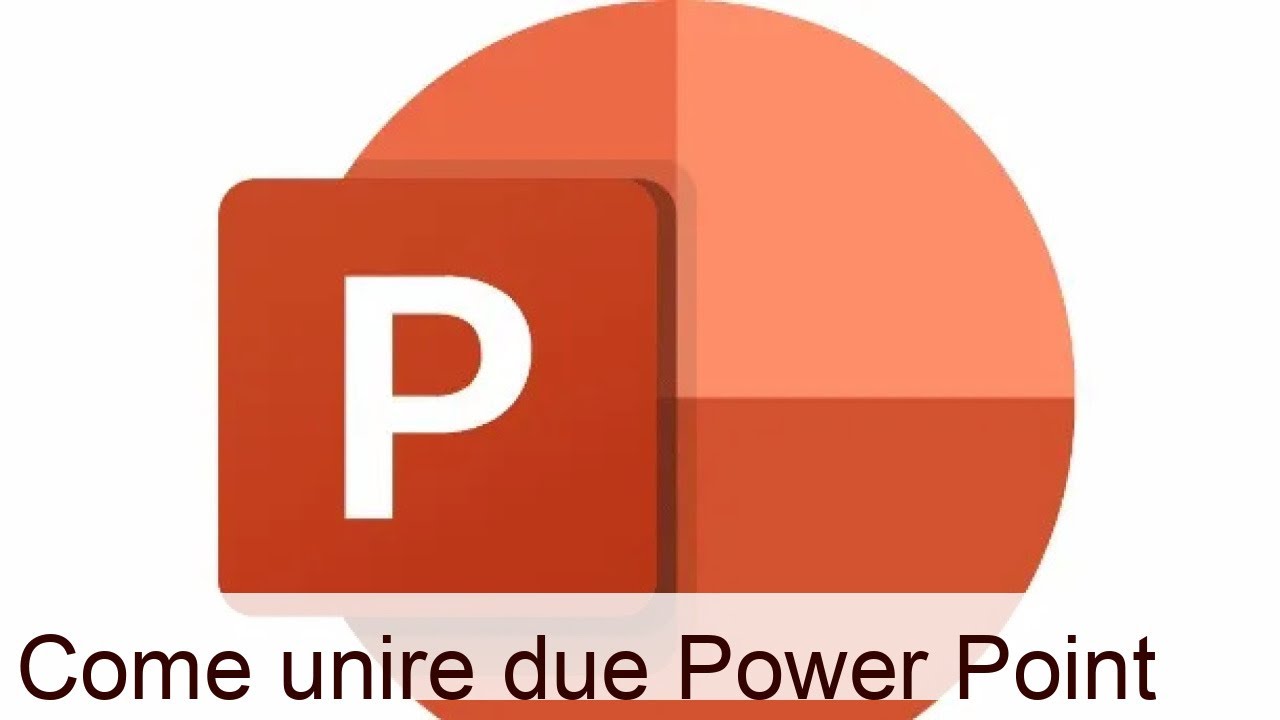Inserire un font personalizzato in PowerPoint può dare un tocco di originalità alle presentazioni. Per farlo, è necessario scaricare il font desiderato e installarlo sul computer. Successivamente, è possibile selezionarlo e utilizzarlo in PowerPoint, sia per il testo che per i titoli dei vari slide. In questo modo, si può creare una presentazione unica e personalizzata che si distingue dalle altre.
Come inserire un nuovo font in PowerPoint Mac?
Se stai cercando di inserire un nuovo font in PowerPoint su Mac, ecco i passaggi da seguire:
- Scarica il font: Innanzitutto, è necessario scaricare il nuovo font che vuoi inserire in PowerPoint. Puoi trovarlo su siti web come Dafont o Fontspace.
- Apri la cartella Font: Apri la cartella Font sul tuo Mac. La trovi in Strumenti di sistema > Font.
- Trascina il font scaricato nella cartella Font: Trascina il file del nuovo font scaricato dalla cartella Download alla cartella Font.
- Riavvia PowerPoint: Chiudi e riavvia PowerPoint. In questo modo, il programma rileverà il nuovo font.
- Seleziona il font: Apri il documento di PowerPoint in cui vuoi utilizzare il nuovo font. Seleziona il testo che desideri formattare con il nuovo font.
- Applica il font: Scegli il nuovo font nella lista dei font disponibili in PowerPoint. Il nuovo font dovrebbe essere presente nell’elenco dei font disponibili.
- Verifica il risultato finale: Verifica il risultato finale e assicurati che il testo sia stato formattato con il nuovo font inserito con successo.
Seguendo questi passaggi, puoi inserire facilmente un nuovo font in PowerPoint su Mac e utilizzarlo per creare presentazioni personalizzate e professionali.
Come si fa a scaricare un font?
Per poter inserire un font personalizzato su PowerPoint, è necessario scaricarlo e installarlo sul proprio computer.
Per scaricare un font, è possibile seguire questi semplici passaggi:
- Accedere a un sito web di font gratuiti o a pagamento, come ad esempio dafont.com o fontsquirrel.com.
- Cercare il font desiderato utilizzando la barra di ricerca o navigando tra le categorie di font disponibili.
- Cliccare sul pulsante di download e salvare il file .zip o .ttf sul proprio computer.
- Estrarre i file dallo zip (se necessario) e fare doppio clic sul file .ttf per aprire la finestra di installazione del font.
- Cliccare sul pulsante “Install” per installare il font sul computer.
Una volta installato il font, è possibile utilizzarlo su PowerPoint come qualsiasi altro font predefinito.
Come cambiare il font di una presentazione PowerPoint?
Per cambiare il font di una presentazione PowerPoint, segui i seguenti passaggi:
- Seleziona il testo a cui vuoi applicare il nuovo font.
- Fai clic sulla scheda Home nella barra degli strumenti.
- Trova la sezione Font e fai clic sulla freccia accanto alla casella del font corrente.
- Scegli il nuovo font dalla lista dei font disponibili.
Assicurati che il font che desideri utilizzare sia installato sul tuo computer. Se il font non è disponibile, puoi installarlo seguendo questi passaggi:
- Scarica il file del font dal sito web.
- Apri il file zip e fai clic sul file del font.
- Fai clic su Installa per installare il font sul tuo computer.
Una volta installato il font, dovrebbe essere disponibile nella lista dei font di PowerPoint e puoi utilizzarlo per personalizzare la tua presentazione.
Come mettere un font su Google Presentazioni?
Se stai cercando di personalizzare le tue presentazioni su Google, potresti aver bisogno di utilizzare un font diverso da quelli predefiniti. In questo articolo, ti spiegheremo come mettere un font su Google Presentazioni in pochi semplici passaggi.
Step 1: Trova il font che vuoi utilizzare
Prima di tutto, devi trovare il font che vuoi utilizzare nella tua presentazione. Puoi cercare font gratuiti su siti web come Google Fonts o Dafont.
Step 2: Scarica il font e installalo sul tuo computer
Dopo aver trovato il font che ti piace, scaricalo sul tuo computer. Una volta scaricato, fai doppio clic sul file per avviare l’installazione. Segui le istruzioni per completare l’installazione.
Step 3: Aggiungi il font a Google Presentazioni
Adesso che hai installato il font sul tuo computer, devi aggiungerlo a Google Presentazioni. Apri la tua presentazione su Google e seleziona il testo a cui vuoi applicare il nuovo font. Nella barra dei menu, fai clic su “Font” e seleziona “Più font”. Nella finestra che si apre, cerca il font che hai appena installato e selezionalo. Fai clic su “Aggiungi” per aggiungere il font alla tua presentazione.
Step 4: Utilizza il tuo nuovo font
Ora che hai aggiunto il font alla tua presentazione, puoi utilizzarlo come qualsiasi altro font predefinito. Seleziona il testo e fai clic su “Font” nella barra dei menu per scegliere il tuo nuovo font.
Seguendo questi semplici passaggi, puoi facilmente mettere un font su Google Presentazioni e personalizzare le tue presentazioni.